عنوان: نیٹ ورک کے مشترکہ پرنٹر کو کیسے شامل کریں
تعارف
ریموٹ ورکنگ اور مشترکہ آفس ماحول کی مقبولیت کے ساتھ ، نیٹ ورک کے مشترکہ پرنٹرز انٹرپرائز اور گھریلو صارفین کے لئے اہم سامان بن چکے ہیں۔ اس مضمون میں تفصیل سے متعارف کرایا جائے گا کہ حالیہ گرم موضوعات اور گرم مواد کے ساتھ نیٹ ورک کے مشترکہ پرنٹر کو کیسے شامل کیا جائے ، تاکہ قارئین کو ٹکنالوجی کے رجحانات کو بہتر طور پر سمجھنے میں مدد ملے۔
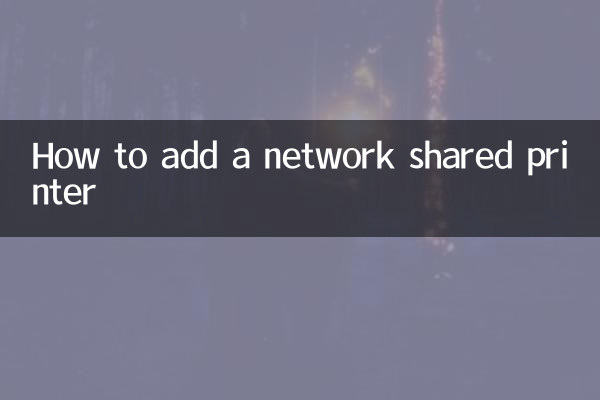
1. حالیہ گرم ، شہوت انگیز عنوانات اور گرم مواد (پچھلے 10 دن)
| تاریخ | گرم عنوانات | گرم مواد |
|---|---|---|
| 2023-11-01 | ٹیلی کام کرنے والی ٹکنالوجی | کاروباری ادارے دور دراز کے دفتر کے سامان کی تشکیل کو کس طرح بہتر بناسکتے ہیں |
| 2023-11-03 | نیٹ ورک سیکیورٹی | سیکیورٹی کے خطرات اور مشترکہ آلات کے حفاظتی اقدامات |
| 2023-11-05 | ہوشیار گھر | ہوم نیٹ ورک کے سازوسامان کا باہمی ربط |
| 2023-11-07 | پرنٹر ٹکنالوجی | نئے وائرلیس پرنٹر کے ساتھ تجربہ کریں |
| 2023-11-09 | کلاؤڈ کمپیوٹنگ | کلاؤڈ پرنٹنگ خدمات کے فوائد اور حدود |
2. نیٹ ورک کے مشترکہ پرنٹر کو شامل کرنے کے اقدامات
نیٹ ورک کے مشترکہ پرنٹر کو شامل کرنے کے لئے تفصیلی اقدامات یہ ہیں:
1. تصدیق کریں کہ پرنٹر نیٹ ورک سے منسلک ہے
اس بات کو یقینی بنائیں کہ پرنٹر اسی LAN سے منسلک ہے اور شیئرنگ آن ہے۔ یہ پرنٹر کے کنٹرول پینل یا مینجمنٹ سافٹ ویئر کے ذریعے طے کیا جاسکتا ہے۔
2. اپنے کمپیوٹر پر پرنٹر کی تلاش کریں
اپنے کمپیوٹر کا کنٹرول پینل> آلات اور پرنٹرز> پرنٹر شامل کریں۔ سسٹم خود بخود دستیاب نیٹ ورک پرنٹرز کی تلاش کرے گا۔
3. پرنٹر کو منتخب کریں اور انسٹال کریں
تلاش کے نتائج سے ہدف پرنٹر منتخب کریں ، "اگلا" پر کلک کریں اور ڈرائیور کو انسٹال کرنے کے اشارے پر عمل کریں۔ اگر سسٹم خود بخود پرنٹر نہیں ڈھونڈتا ہے تو ، آپ دستی طور پر پرنٹر کا IP ایڈریس داخل کرسکتے ہیں۔
4. ڈیفالٹ پرنٹر سیٹ کریں (اختیاری)
تنصیب مکمل ہونے کے بعد ، پرنٹر آئیکن پر دائیں کلک کریں اور روزانہ استعمال کے لئے "ڈیفالٹ پرنٹر کے طور پر سیٹ کریں" منتخب کریں۔
3. عام مسائل اور حل
| سوال | حل |
|---|---|
| پرنٹر نہیں دکھا رہا ہے | نیٹ ورک کنکشن کو چیک کریں اور یقینی بنائیں کہ پرنٹر اور کمپیوٹر ایک ہی نیٹ ورک پر ہیں |
| ڈرائیور کی تنصیب ناکام ہوگئی | سرکاری ویب سائٹ سے جدید ترین ڈرائیور ڈاؤن لوڈ کریں اور اسے دستی طور پر انسٹال کریں |
| پرنٹ جاب پھنس گیا | پرنٹر اور کمپیوٹر کو دوبارہ اسٹارٹ کریں اور پرنٹ قطار کو صاف کریں |
4. خلاصہ
نیٹ ورک کے مشترکہ پرنٹر کو شامل کرنا پیچیدہ نہیں ہے ، صرف مذکورہ بالا اقدامات پر عمل کریں۔ ایک ہی وقت میں ، حالیہ گرم موضوعات پر توجہ دینے سے آپ کو ٹکنالوجی کے رجحانات کو بہتر طور پر سمجھنے اور اپنے دفتر کے ماحول کو بہتر بنانے میں مدد مل سکتی ہے۔ اگر آپ کو کسی قسم کی پریشانی کا سامنا کرنا پڑتا ہے تو ، آپ عمومی سوالنامہ فارم کا حوالہ دے سکتے ہیں یا تکنیکی مدد سے رابطہ کرسکتے ہیں۔
5. مزید پڑھنا
اگر آپ نیٹ ورک شیئرنگ ڈیوائسز میں دلچسپی رکھتے ہیں تو ، آپ اس کے بارے میں مزید معلومات حاصل کرسکتے ہیں:

تفصیلات چیک کریں

تفصیلات چیک کریں